Blocco note e Note adesive sono due app preferite quando si desidera annotare qualcosa piuttosto rapidamente. Il vantaggio di Sticky Notes è che si salva automaticamente, ma poi il Blocco note si apre più velocemente e più facilmente. Tuttavia, per un accesso rapido, entrambi dovrebbero essere sul desktop o sulla barra delle applicazioni. In questa guida, ti mostrerò come puoi mettere Sticky Note o Blocco note sul desktop/barra delle applicazioni in Windows 10.
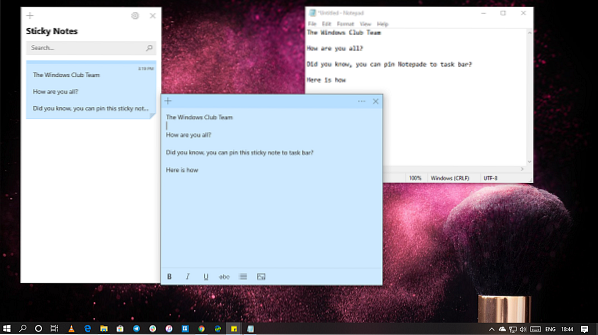
Quando si sceglie tra barra delle applicazioni, avvio e desktop, consiglio la barra delle applicazioni. È più veloce da accedere, soprattutto quando hai un desktop disordinato.
Tratteremo i seguenti argomenti in questo post:
- Aggiungi collegamento Blocco note al desktop o alla barra delle applicazioni
- Aggiungi al desktop
- Aggiungi alla barra delle applicazioni
- Aggiungi all'inizio
- Aggiungi nota adesiva alla barra delle applicazioni.
Come mettere Blocco note sul desktop o sulla barra delle applicazioni Task
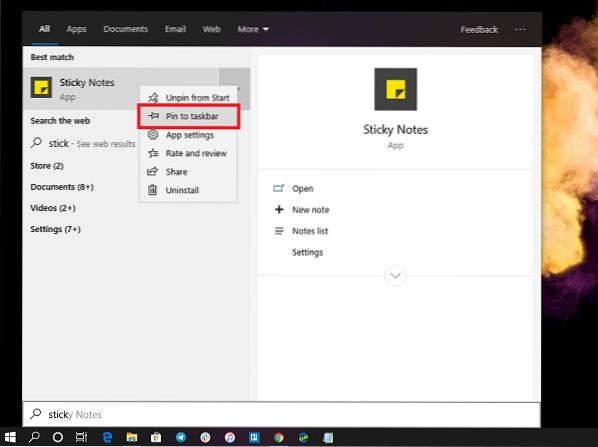
Crea un collegamento sul desktop
- Apri Esplora file
- Vai al percorso C:\Utenti\
\AppData\Roaming\Microsoft\Windows\Menu Start\Programmi\Accessori - Il blocco note sarà disponibile lì
- Fare clic con il tasto destro su di esso e selezionare Invia a > Desktop.
Aggiungi alla barra delle applicazioni o Start
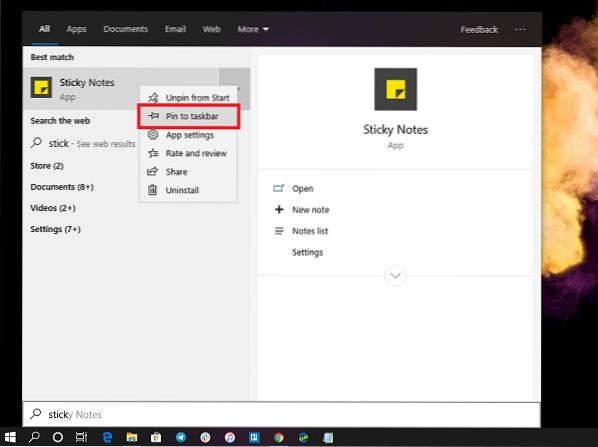
- Fare clic sul pulsante Start e digitare Blocco note
- Quando viene visualizzata l'app Blocco note, fai clic con il pulsante destro del mouse su di essa.
- Ora puoi fare clic su Aggiungi a Start o sulla barra delle applicazioni.
Come mettere una nota adesiva sulla barra delle applicazioni
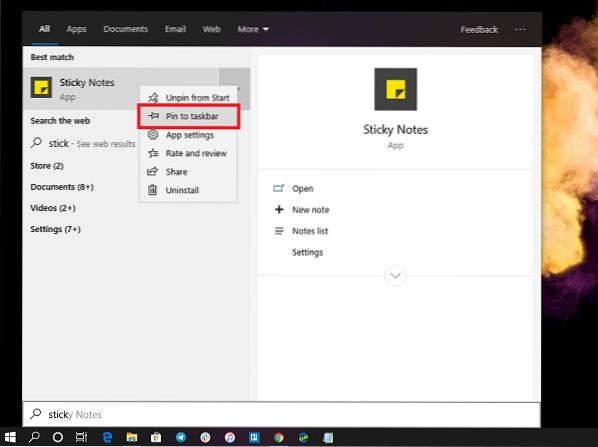
Poiché non possiamo aggiungere il collegamento Sticky Note al desktop, l'opzione migliore ed efficiente è aggiungerlo alla barra delle applicazioni. Hai anche le opzioni per creare rapidamente una nuova nota adesiva e accedere a tutte le note adesive.
- Fare clic sul pulsante Start e digitare Sticky Note
- Quando viene visualizzata l'app Sticky Note, fai clic con il pulsante destro del mouse su di essa.
- Ora puoi fare clic su Aggiungi a Start o sulla barra delle applicazioni
Una volta sulla barra delle applicazioni, fai clic con il pulsante destro del mouse sull'icona della nota adesiva e accedi al menu di azioni rapide come Nuovo, Impostazioni, Elenco note e così via.
Una delle cose fastidiose di Sticky Note è che non puoi minimizzarlo! Tuttavia, non si perdono dati in caso di arresto improvviso.
Ha senso avere entrambe queste app sulla barra delle applicazioni o sul desktop per un accesso rapido. Trovarlo nel menu Start o avviarlo dal prompt Esegui significa alcuni passaggi aggiuntivi.

 Phenquestions
Phenquestions

